Gesamte Downloads
Hauptinhalt
Über den Autor
Aktuelle Themen
Viele Windows 10-Benutzer wissen, dass Windows 10 im Oktober eingestellt wird, haben aber kein konkretes Datum für das Upgrade auf Windows 11 geplant. Dieser Artikel von EaseUS Software enthüllt das genaue Datum der Einstellung von Windows 10 und erklärt, wie man auf Windows 11 aktualisiert.
Schauen wir uns zunächst die spezifischen Informationen zur Einstellung von Windows 10 an und untersuchen dann, wie Sie Windows 10 auf Windows 11 aktualisieren.
In diesem Artikel erfahren Sie:
Wann endet der Support für Windows 10 ? 🔥
Kurz gesagt: Der Support für Windows 10 endet am 14. Oktober 2025. Ab diesem Datum stellt Microsoft keine kostenlosen Sicherheitsupdates, keinen technischen Support und keine Funktionsupdates mehr für das Betriebssystem bereit. Wenn auf Ihren Geräten Windows 10 läuft, empfehlen wir ein Upgrade auf Windows 11, das ein moderneres, sichereres und effizienteres Computererlebnis bietet.
Wir haben außerdem Feedback gesammelt und Optionen für das Ende des Windows 10-Supports untersucht. Weitere Informationen finden Sie in unserem Leitfaden zum Windows 10 Support-Ende.
Was sind die Vorteile von Windows 11
Windows 11 bietet gegenüber Windows 10 mehrere Vorteile, darunter eine modernisierte Benutzeroberfläche, verbesserte Produktivitätsfunktionen wie Snap Layouts und Widgets, verbesserte Spieleleistung mit DirectStorage und Auto HDR, erhöhte Sicherheit durch hardwarebasierte Funktionen wie TPM 2.0 und die Möglichkeit, Android-Apps auszuführen.
Hier sind die wichtigsten Vorteile des Betriebssystems Windows 11. Bitte sehen Sie sich diese unten an.
- ⬆️Gesteigerte Produktivität: Snap-Layouts, mehrere Desktops und Copilot ermöglichen Ihnen effizienteres Arbeiten und mehr Organisation.
- 📗Besseres Multitasking: Die Möglichkeit, Fenster mühelos zu organisieren und virtuelle Desktops zu verwalten, ermöglicht einen effizienteren Arbeitsablauf über mehrere Jobs hinweg.
- 🎈Intensiveres Erlebnis: Auto HDR und verbesserte Grafiktechnologie sorgen für lebendigere Bilder beim Spielen und im Alltag.
- 🔐Verbesserte Sicherheit und Verwaltung: Integrierte Sicherheitsfunktionen wie Smart App Control und TPM-Kompatibilität schützen Ihren PC, während Windows Autopilot die Geräteverwaltung für Unternehmen vereinfacht.
- 💻Modernisierte Benutzeroberfläche: Ein übersichtlicheres, intuitiveres Design erleichtert die Erkundung und Bedienung Ihres PCs dank natürlicherer Touch-, Stift- und Sprachinteraktionen.
Bitte teilen Sie diesen Beitrag, damit mehr Benutzer mehr über die Einstellung von Windows 10 erfahren!
Teil 1. Vorsichtsmaßnahmen vor dem Upgrade auf Windows 11 | 3 Phasen
Obwohl viele Benutzer von Windows 10 auf Windows 11 aktualisieren möchten, stellen sie fest, dass ihre PCs die Systemanforderungen von Windows 11 nicht erfüllen oder sind sich über die Vorsichtsmaßnahmen beim Upgrade auf Windows 11 nicht im Klaren.
Kurz gesagt: Vor dem Windows-Upgrade müssen Sie Ihre Daten sichern oder eine vollständige Systemsicherung erstellen und mit EaseUS Partition Master bestätigen, dass Ihr PC die Systemanforderungen von Windows 11 erfüllt (insbesondere TPM 2.0 und Secure Boot).
Geben Sie in der Zwischenzeit Speicherplatz frei, stellen Sie die Softwarekompatibilität sicher, aktualisieren Sie Ihr aktuelles Windows und deaktivieren Sie alle nicht benötigten Peripheriegeräte. Diese Vorsichtsmaßnahmen können Ihnen auch dabei helfen , die Festplatte für das Windows 11-Upgrade vorzubereiten .
Phase 1. Sichern Sie Ihre Daten
Vor dem Upgrade auf Windows 11 ist es wichtig, Ihre Daten zu sichern, um sie vor möglichen Problemen wie fehlgeschlagenen Installationen, Kompatibilitätsproblemen, Systemabstürzen oder Datenverlust zu schützen. In diesem Fall können Sie Windows-Sicherungsfunktionen wie den Dateiversionsverlauf nutzen oder Drittanbieter-Tools wie EaseUS Todo Backup Free zur Datensicherung nutzen.
Phase 2. PC-Kompatibilität prüfen | 3 Schritte
In diesem Abschnitt können Sie die Kompatibilität Ihres PCs anhand von drei Aspekten überprüfen. Bitte überprüfen Sie diese der Reihe nach nacheinander.
1️⃣: Verwenden Sie EaseUS Partition Master:
Sie können EaseUS Partition Master oder die PC Health Check-App verwenden, um dies zu überprüfen. Die folgenden Schritte zeigen, wie Sie die PC-Kompatibilität mit EaseUS Partition Master überprüfen.
Schritt 1. Starten Sie EaseUS Partition Master und klicken Sie auf „Toolkit“.
Schritt 2. Klicken Sie auf „Win11 Checker“, um diese Funktion zu öffnen. Klicken Sie dann auf die Schaltfläche „Jetzt prüfen“, um zu beginnen.

Schritt 3. Das Fenster mit den Kompatibilitätsergebnissen von Windows 11 wird bald angezeigt. Alle inkompatiblen und kompatiblen Konfigurationselemente werden aufgelistet.

2️⃣: Überprüfen Sie, ob die Mindestanforderungen erfüllt sind:
Im Folgenden sind die minimalen Systemanforderungen für Windows 11 aufgeführt, die Ihr PC erfüllen muss.
- 🔎Prozessoren/CPUs: 1 GHz oder schneller, mit zwei oder mehr Kernen und auf unserer Liste zugelassener CPUs aufgeführt. Der Prozessor in Ihrem PC ist ein entscheidender Faktor für die Ausführung von Windows 11.
- 🎈RAM: 4 GB. Wenn Ihr PC weniger als 4 GB Arbeitsspeicher hat, besteht möglicherweise die Möglichkeit, ihn aufzurüsten, um mehr RAM zu erhalten.
- 💾Speicher: Ein Speichergerät mit mindestens 64 GB Kapazität. Wenn Ihr PC nicht über eine ausreichend große Speicherplatte verfügt, gibt es möglicherweise Lösungen zum Aufrüsten.
- 🪢System-Firmware: UEFI (Unified Extensible Firmware Interface, eine neuere Version des PC-BIOS) und Secure Boot-Unterstützung. Wenn Ihr Gerät die Mindestanforderungen nicht erfüllt, weil es Secure Boot nicht unterstützt, müssen Sie es möglicherweise aktivieren.
- 🎯TPM: Benötigt Trusted Platform Module (TPM) Version 2.0.
- 🧱Grafikkarte: Funktioniert mit DirectX 12 oder höher mit einem WDDM 2.0-Treiber.
- 💻Display: Ein hochauflösendes Display (720p) mit einer Diagonale von mehr als 9 Zoll und 8 Bit pro Farbkanal. Wenn Ihr Bildschirm kleiner als 9 Zoll ist, ist die Windows-Benutzeroberfläche möglicherweise nicht vollständig sichtbar.
- ✔️Internetverbindung und Microsoft-Konten: Windows 11 Pro für den persönlichen Gebrauch und Windows 11 Home erfordern Internetzugang und ein Microsoft-Konto für die erste Gerätekonfiguration.
- ⬆️Windows-Version für Upgrade: Für ein Upgrade über Windows Update muss Ihr Gerät Windows 10, Version 2004 oder höher, ausführen. Windows Update bietet kostenlose Updates unter Einstellungen > Update und Sicherheit.
3️⃣: TPM 2.0 aktivieren
Hier finden Sie eine Anleitung, mit der Sie überprüfen können, ob Ihr Computer über TPM verfügt und ob TPM2.0 auf Ihrem PC aktiviert ist. Hier sind die Schritte.
Schritt 1. Nachdem Sie sich bei Windows angemeldet haben, drücken Sie Win + R > geben Sie tpm.msc in das Fenster „Ausführen“ ein > klicken Sie auf „OK“ oder drücken Sie die Eingabetaste, um die TPM-Verwaltungskonsole aufzurufen.
Schritt 2 (1) . Wenn Sie TPM nicht aktivieren, wird möglicherweise die folgende Fehlermeldung angezeigt: „Kompatibel nicht gefunden.“ Das kompatible Trusted Platform Module (TPM) wurde auf diesem Computer nicht gefunden. Bitte überprüfen Sie, ob dieser Computer über 1.2 TPM verfügt und ob es im BIOS aktiviert ist.

Schritt 2 (2) . Wenn Sie eine Meldung sehen , die bestätigt, dass TPM einsatzbereit ist, überprüfen Sie unter TPM-Herstellerinformationen die Spezifikationsversion, um sicherzustellen, dass sie 2.0 lautet . Wenn sie niedriger als 2.0 ist, erfüllt Ihr Gerät die Windows 11-Anforderungen nicht.
Wenn Ihr Computer über einen TPM-Chip verfügt, müssen Sie lediglich bestätigen, ob die Spezifikationsversion 2.0 lautet. Wenn ja, bedeutet dies, dass Ihr Computer über TPM 2.0 verfügt.

Schritt 3. Schritte zum Aktivieren von TPM 2.0:
- Starten Sie Ihren Computer neu > drücken Sie F2, F10, F12, Entf oder Esc, um in den erweiterten Modus zu wechseln.
- Suchen Sie in den BIOS-Einstellungen nach Trusted Platform Module (TPM) > wählen Sie „Aktivieren“ oder „Aktivieren“.
- Bitte behalten Sie die vorgenommenen Änderungen und exit das BIOS bei. Danach wird Ihr PC neu gestartet.
Phase 3. Bereiten Sie Ihr System vor
Wir zeigen Ihnen, wie Sie Ihr Windows-Betriebssystem vorbereiten.
✔️Speicherplatz freigeben: Stellen Sie sicher, dass Sie genügend Speicherplatz für die Windows 11-Installation haben, normalerweise zwischen 20 und 64 GB.
⬆️Windows 10 aktualisieren: Stellen Sie vor dem Aktualisieren sicher, dass Ihr aktuelles Windows 10 vollständig aktualisiert ist, und starten Sie das System nach jedem Update neu.
❌Führen Sie die Dateisystemprüfung aus: Um etwaige Inkonsistenzen in den Systemdateien Ihrer aktuellen Windows-Installation zu beheben, führen Sie die Funktion sfc /scannow in PowerShell aus.
🔎Entfernen Sie nicht benötigte Peripheriegeräte: Um Upgrade-Probleme zu vermeiden, trennen Sie alle nicht unbedingt erforderlichen externen Geräte wie Drucker, Kameras und zusätzliche Monitore.
🧩App-Kompatibilität prüfen: Erkundigen Sie sich bei den Softwareanbietern, ob Ihre wichtigen Apps und Treiber mit Windows 11 kompatibel sind.
Bitte teilen Sie diesen Beitrag, damit mehr Benutzer mehr über die Vorsichtsmaßnahmen vor dem Upgrade auf Windows 11 erfahren!
Teil 2. Windows 10 auf auf Windows 11 umsteigen - 2 Methoden
Wie der Titel schon sagt, bietet Ihnen dieser Teil zwei leicht zugängliche Möglichkeiten, Windows 10 auf Windows 11 zu aktualisieren.
Methode 1. Aktualisieren Sie Windows 10 direkt auf Windows 11
Bitte stellen Sie sicher, dass Sie über die neueste Version von Windows 10 verfügen, da Sie Windows 10 auf Windows 11 ohne Datenverlust aktualisieren möchten.
Schritt 1. Drücken Sie Windows + I , um die Windows-Einstellungen zu öffnen > wählen Sie Update und Sicherheit > klicken Sie auf Nach Updates suchen .
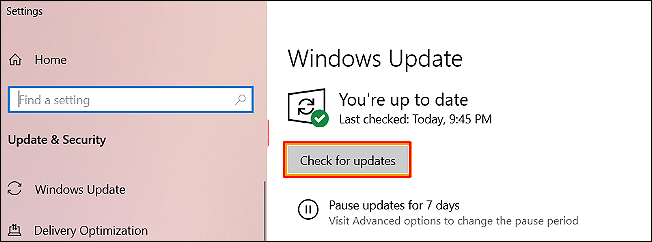
Schritt 2. Wenn eine neue Windows-Version verfügbar ist, klicken Sie auf „Herunterladen und installieren“ .
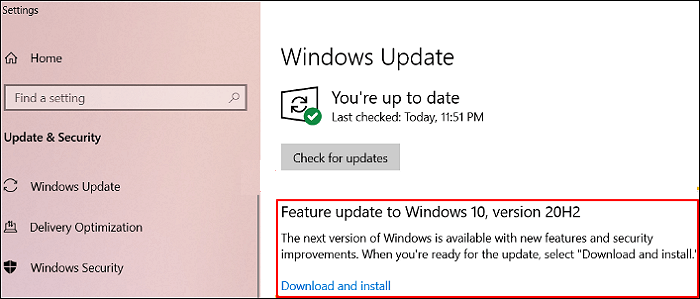
⏩Wenn Windows 11 verfügbar ist, können Sie es herunterladen und installieren. Dann müssen Sie weder den Windows 11-Installationsassistenten noch das Windows 11-Installationsmedium verwenden, um das Windows 10-Betriebssystem zu aktualisieren.
Methode 2. Verwenden Sie Windows 11-Installationsmedien
Normalerweise werden Installationsmedien verwendet, um Windows 11 auf einem Gerät ohne Windows-Betriebssystem zu installieren. Sie können jedoch auch verwendet werden, um die vorhandene Windows-Installation auf Version 11 zu aktualisieren. In diesem Fall können Sie damit Windows 10 auf Windows 11 aktualisieren.
Schritt 1. Melden Sie sich auf dem Gerät, das auf Windows 11 aktualisiert wird, bei Windows an.
Schritt 2. Schließen Sie das Windows 11-Installationsmedium (das USB-Laufwerk oder die DVD) an Ihren Windows 10-PC an.
Schritt 3. Wenn Sie gefragt werden, was mit dem eingelegten Medium geschehen soll, wählen Sie „Setup.exe ausführen“ .
✔️Wenn das Fenster „Benutzerkontensteuerung“ angezeigt wird, klicken Sie auf „Ja“ .
💻Wenn im Fenster „Benutzerkontensteuerung“ ein Administratorbenutzername und -kennwort angefordert wird, geben Sie den Benutzernamen und das Kennwort eines Kontos mit Administratorzugriff ein.
✔️Nachdem Sie Benutzername und Passwort eingegeben haben, klicken Sie auf Ja .
Schritt 4. Das Windows 11-Setup-Fenster wird geöffnet. Folgen Sie den Anweisungen auf dem Bildschirm, um Windows 11 einzurichten.
Schritt 5. Wählen Sie auf der Seite „Bereit zur Installation“ die Option „Persönliche Dateien und Apps behalten“ aus, da diese Standardauswahl Ihre persönlichen Dateien, Apps und Windows-Einstellungen beibehalten und zur neuen Windows 11-Installation migrieren kann.

Schritt 6. Danach wird Ihr Windows 10-PC auf Windows 11 aktualisiert.
Bitte teilen Sie diesen Beitrag, damit mehr Benutzer lernen, wie sie von Windows 10 auf Windows 11 aktualisieren!
Teil 3. Datenträger klonen und Speicherplatz nach Windows-Upgrade freigeben
Nach dem Windows-Upgrade müssen Sie möglicherweise Festplatten klonen oder Speicherplatz freigeben. Wenn dies bei Ihnen der Fall ist, lesen Sie bitte den folgenden Inhalt.
1. Festplatten mit EaseUS Partition Master klonen🔥
Wenn Sie eher zu einer Betriebssystemmigration oder einem System- oder Festplatten-Upgrade neigen, wird Ihnen empfohlen, einen professionellen Partitionsmanager wie EaseUS Partition Master zu verwenden, um das gewünschte Windows 10-Laufwerk auf Ihr Windows 11 zu klonen.
Schritt 1. Wählen Sie die Quellfestplatte aus.
- Klicken Sie im linken Menü auf „Klonen“. Wählen Sie „Betriebssystemdiskette klonen“ oder „Datendiskette klonen“ und klicken Sie auf „Weiter“.
- Wählen Sie die Quellfestplatte und klicken Sie auf „Weiter“.
Schritt 2. Wählen Sie die Zielfestplatte aus.
- Wählen Sie die gewünschte HDD/SSD als Ziel und klicken Sie auf „Weiter“, um fortzufahren.
- Lesen Sie die Warnmeldung und bestätigen Sie mit der Schaltfläche „Ja“.
Schritt 3. Zeigen Sie das Festplattenlayout an und bearbeiten Sie die Partitionsgröße der Zielfestplatte.
Klicken Sie anschließend auf „Fortfahren“, wenn das Programm Sie warnt, dass alle Daten auf der Zielfestplatte gelöscht werden. (Wenn sich auf der Zielfestplatte wertvolle Daten befinden, sichern Sie diese vorher.)
Sie können „Datenträger automatisch anpassen“, „Als Quelle klonen“ oder „Datenträgerlayout bearbeiten“ auswählen, um Ihr Datenträgerlayout anzupassen. (Wählen Sie die letzte Option, wenn Sie mehr Platz auf Laufwerk C lassen möchten.)
Schritt 4. Klicken Sie auf „Start“, um den Festplattenklonvorgang zu starten.
Weitere wichtige Funktionen:
- Ändern Sie die Größe/erweitern Sie die Partition, um die Speicherplatznutzung zu maximieren
- Klonen Sie das System oder die Festplatte, um Festplatten zu aktualisieren, ohne Windows neu zu installieren
- Konvertieren Sie die MBR-Systemfestplatte für das Windows 11-Upgrade in GPT
2. Speicherplatz freigeben mit EaseUS Clean Genius
Nach dem Windows-Upgrade können Sie mit EaseUS Clean Genius Speicherplatz freigeben und die Leistung verbessern. EaseUS CleanGenius ist eine PC- und Mac-Optimierungssuite, die einen Junk-File-Cleaner, einen Systemoptimierer, eine Registry-Bereinigung (für Windows), eine Speicherplatzverwaltung und einen Startmanager zur Steigerung von Systemgeschwindigkeit und -leistung umfasst.
Hauptmerkmale:
- Temporäre Dateien bereinigen
- Speicher optimieren
- Deinstallieren Sie unerwünschte Anwendungen
- Startelemente verwalten
- Erkennen Sie doppelte Dateien, um Speicherplatz freizugeben
Schritt 1. Laden Sie EaseUS Partition Master kostenlos herunter, installieren Sie es und starten Sie es auf Ihrem Windows-PC.
Bewegen Sie in der Suite Ihre Maus über „Entdeckung“ und klicken Sie auf das Download-Symbol, um EaseUS CleanGenius zu installieren und zu starten.
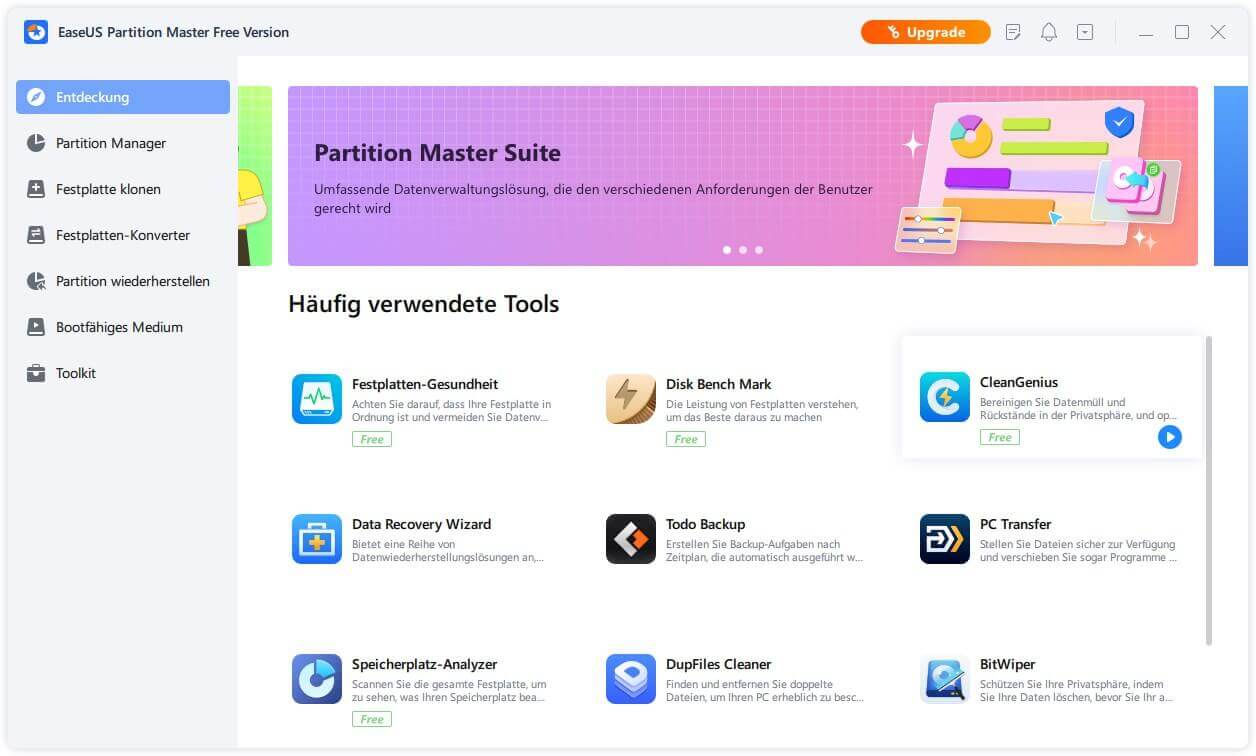
Schritt 2. Wählen Sie auf dem Hauptbildschirm von EaseUS CleanGenius „Bereinigen“ und klicken Sie auf „Scannen“, um den Scanvorgang zu starten.
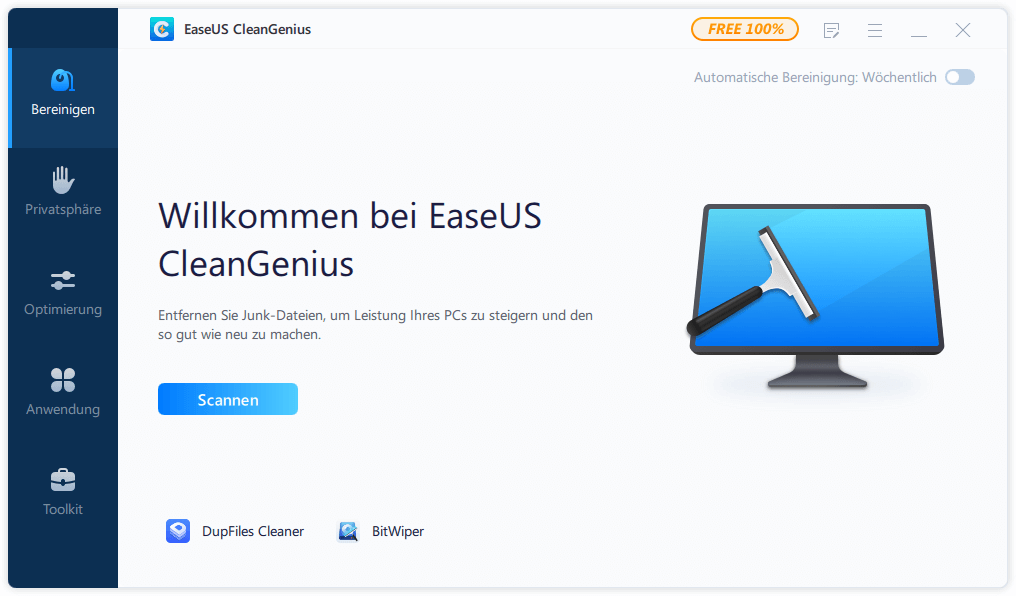
Schritt 3. Wenn der Scanvorgang abgeschlossen ist, wählen Sie unnötige große Dateien aus und klicken Sie auf „Bereinigen“, um große Dateien zu bereinigen.
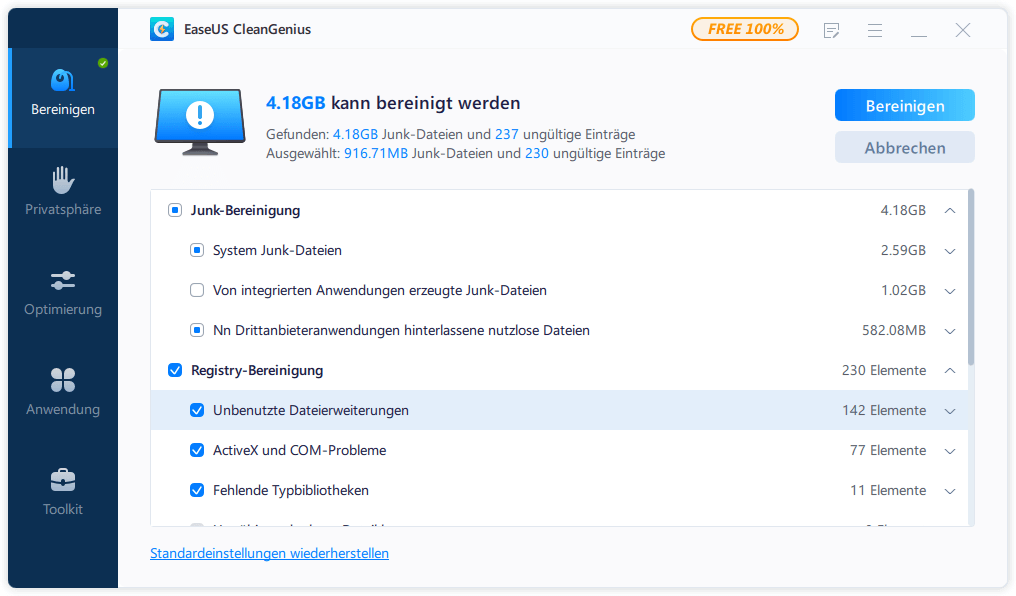
Schritt 4. Wenn EaseUS CleanGenius die Bereinigung der von Ihnen ausgewählten Dateien abgeschlossen hat, klicken Sie auf „Fertig“, um den Vorgang abzuschließen.
Windows 10 Support-Ende auf Windows 11 upgraden FAQs
Darüber hinaus werden in diesem Abschnitt auch mehrere relevante Themen zum Supportende von Windows 11 und zu Windows 11 aufgelistet. Sie können sich diese unten genauer ansehen.
1. Wie kann man einen alten PC retten, wenn Windows 10 das Ende seiner Lebensdauer erreicht?
Wie kann man einen alten PC retten, wenn Windows 10 ausläuft ? In diesem Fall können Sie ESU (Extended Security Updates) erwerben, Windows 11 auf Ihrem alten Windows 10-PC erzwingen oder Windows auf Linux umstellen. Bitte beachten Sie, dass ESU ein Premium-Service ist, der für kurze Zeit nach Supportende Sicherheits- und kritische Bug-Patches für Windows 10 bereitstellt. Es ist als Übergangslösung für Personen gedacht, die zusätzliche Zeit benötigen, um sich an ein neues Gerät zu gewöhnen.
2. Kann ich weiterhin kostenlos auf Windows 11 upgraden?
Ja, Sie können weiterhin kostenlos von einem originalen, kompatiblen Windows 10-PC auf Windows 11 aktualisieren, sofern dieser die Mindestsystemanforderungen erfüllt und Windows 10, Version 22H2 oder höher, ausführt. Um zu prüfen, ob Sie berechtigt sind, gehen Sie zu Start > Einstellungen > Update und Sicherheit > Windows Update und klicken Sie dann auf Nach Updates suchen. Wenn Ihr PC die Anforderungen erfüllt, wird Windows 11 als verfügbares Upgrade aufgeführt.
Bitte teilen Sie diesen Beitrag, damit mehr Benutzer mehr über das Supportende von Windows 10 und Windows 11 erfahren!
Wie wir Ihnen helfen können
Über den Autor
Markus
Markus verfügt über 10+ Jahre Praxiserfahrung in Datenwiederherstellung, Festplatten-/Partitionsverwaltung und Multimedia-Technologien. Er beherrscht die Kunst, komplexe Probleme zu vereinfachen und effiziente Lösungsanleitungen zu erstellen. Privat liebt er Filme, Reisen und kulinarische Genüsse.
Produktbewertungen
-
Mit „Easeus Partition Master“ teilen Sie Ihre Festplatte in zwei oder mehr Partitionen auf. Dabei steht Ihnen die Speicherplatzverteilung frei.
Mehr erfahren -
Der Partition Manager ist ein hervorragendes Tool für alle Aufgaben im Zusammenhang mit der Verwaltung von Laufwerken und Partitionen. Die Bedienung ist recht einfach und die Umsetzung fehlerfrei.
Mehr erfahren -
"Easeus Partition Master" bietet Ihnen alles, was Sie zum Verwalten von Partitionen brauchen, egal ob Sie mit einem 32 Bit- oder 64 Bit-System unterwegs sind.
Mehr erfahren
Verwandete Artikel
-
Wie groß ist Baldur's Gate 3: Dateigröße auf PC/PS5
![author icon]() Markus/2025/05/26
Markus/2025/05/26
-
Kann man externe Festplatte ohne Datenverlust in FAT32 konvertieren?
![author icon]() Katrin/2025/05/21
Katrin/2025/05/21
-
Was ist das Sony VAIO Boot-Menü und wie bootet man Sony VAIO von USB?
![author icon]() Mako/2025/05/21
Mako/2025/05/21
-
PS4 Interne Festplatte Format: Was ist das Beste & wie man formatiert [Vollständige Anleitung]
![author icon]() Markus/2025/05/21
Markus/2025/05/21









